台式电脑怎么连接手机热点
- 格式:docx
- 大小:14.80 KB
- 文档页数:1

台式机没有无线网卡怎么样连接wifi当台式机没有无线网卡时,那么要怎么样连接wifi呢?下面由店铺给你做出详细的台式机没有无线网卡连接wifi介绍!希望对你有帮助!台式机没有无线网卡连接wifi方法一:如果要设置WIFI热点的话,建议配置一张无线网卡,然后操作如下:1、点开始——在运行框中输入cmd,选中cmd,鼠标右键选择以管理员身份运行;2、输入netsh wlan set hostednetwork mode=allow ssid=wuminPC key=wuminWiFi,按回车键;注:mode:是否启用虚拟WiFi网卡;mode=allow:启用虚拟WiFi网卡;mode=disallow:禁用虚拟WiFi网卡;ssid:无线设备名key:WIFI密码,8个以上字符。
3、点右下角的网络标志,鼠标右键选择打开网络和共享中心;4、点更改适配器设置;5、选择已连接的网络,例如:本地连接,鼠标右键选择属性;6、选择共享选项卡,勾选【允许其他网络用户通过此计算机的Internet连接来连接】;家庭网络连接:选择虚拟网卡,即带Virtual字样的网卡,点确定;7、然后切换到刚才的command窗口,继续输入netsh wlan start hostednetwork,按回车键,此时虚拟网卡会自动搜索IP地址,连接成功后,右下角的网络连接里会显示Internet访问字样。
台式机没有无线网卡连接wifi方法二:wifi热点是一种无线信号,台式机一般没有无线网卡,无法接收到wifi热点,就没有办法去连接wifi热点,因此,大家只需要在台式电脑上安装一块无线网卡即可连接wifi热点,进行上网了。
无线网卡可以选择内置的也可以选择usb型的。
内置无线接收很多品牌的,在装机的时候就已经安装上去,然后通过驱动联网就可以了。
usb无线接收器这个品牌就多了,你可以自己选一下功能都一样的。
无线接收器连接方法:1安装好驱动后,电脑又下角点击网络。

台式机怎么样连接手机热点手机有很多流量,想开给台式机用,但是不知道台式机怎么样连接,该怎么办呢?下面由店铺给你做出详细的介绍!希望对你有帮助!台式机连接手机热点解决方法一:台式电脑如果内置无线网卡将可以连接手机热点,手机热点即WIFI,亦可电脑连接其他WIFI。
如果台式电脑没有内置无线网卡可以外接无线网卡。
比如小度wifi等,也可以外接无线路由器作为无线网卡。
下面以外接无线网卡连接手机热点(wifi)为例:首先把USB无线网卡接在台式机上的USB接口上,如果台式电脑系统没有此驱动,需要安装一下驱动。
安装驱动的方法如以下步骤:找到光盘对应无线网卡型号的文件打开,然后运行Setup.exe软件,然后单击下一步;单击下一步之后选择选择安装客户端应用程序和驱动程序,选择默认框单击下一步,然后弹出一个对话框,如果没有插入USB无线网卡,则会弹出设备不存在的对话框,这时可以把USB无线网卡插上,或者直接进行忽略对话框进行下一步操作。
安装完成后可以连接wifi了,电脑的右下角会有无线网络标志:然后找到你手机热点输入密码连接即可。
台式机连接手机热点解决方法二:多数台式电脑都是没有无线网卡的,因此,如果想通过WiFi共享手机网络给电脑的话,需要买一个USB无线网卡插到台式机中,才能通过WiFi热点共享网络给电脑使用。
还有一个方法就是通过USB绑定实现电脑共享手机网络,具体设置如下:手机连接上电脑(手机需开启USB调试模式)设置——全部设置——无线和网络——点更多——USB绑定和热点——打开USB绑定即可。
台式机连接手机热点解决方法三:台式机没有安装无线网卡的话是不能连接手机的无线热点的。
不过现在手机都有数据线共享上网。
方法:手机开启数据上网,然后和电脑用数据线连接起来,再打开手机上的usb共享网络功能就可以了。
相关阅读:wifi主要功能无线网络上网可以简单的理解为无线上网,几乎所有智能手机、平板电脑和笔记本电脑都支持无线保真上网,是当今使用最广的一种无线网络传输技术。
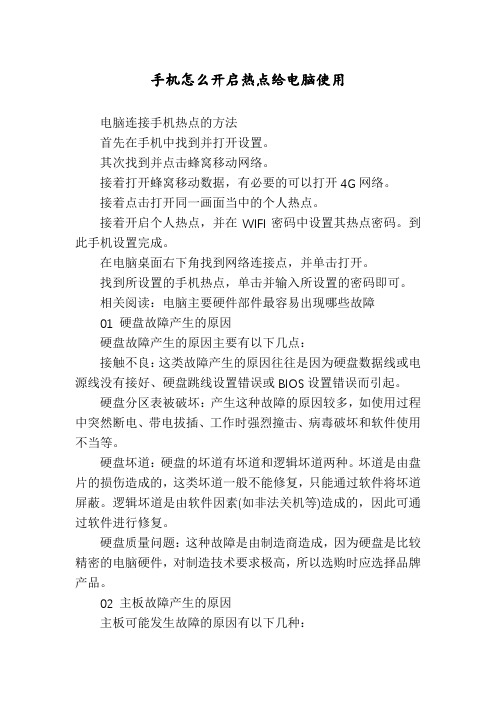
手机怎么开启热点给电脑使用电脑连接手机热点的方法首先在手机中找到并打开设置。
其次找到并点击蜂窝移动网络。
接着打开蜂窝移动数据,有必要的可以打开4G网络。
接着点击打开同一画面当中的个人热点。
接着开启个人热点,并在WIFI密码中设置其热点密码。
到此手机设置完成。
在电脑桌面右下角找到网络连接点,并单击打开。
找到所设置的手机热点,单击并输入所设置的密码即可。
相关阅读:电脑主要硬件部件最容易出现哪些故障01 硬盘故障产生的原因硬盘故障产生的原因主要有以下几点:接触不良:这类故障产生的原因往往是因为硬盘数据线或电源线没有接好、硬盘跳线设置错误或BIOS设置错误而引起。
硬盘分区表被破坏:产生这种故障的原因较多,如使用过程中突然断电、带电拔插、工作时强烈撞击、病毒破坏和软件使用不当等。
硬盘坏道:硬盘的坏道有坏道和逻辑坏道两种。
坏道是由盘片的损伤造成的,这类坏道一般不能修复,只能通过软件将坏道屏蔽。
逻辑坏道是由软件因素(如非法关机等)造成的,因此可通过软件进行修复。
硬盘质量问题:这种故障是由制造商造成,因为硬盘是比较精密的电脑硬件,对制造技术要求极高,所以选购时应选择品牌产品。
02 主板故障产生的原因主板可能发生故障的原因有以下几种:人为带电插拔板卡造成主板插槽的损坏。
主板元件故障,常见的是主板芯片和电容发生故障。
在插拔板卡时用力不当或者方向错误,造成主板接口的损坏。
主板上积聚了大量灰尘而导致短路,使其无法正常。
主板上的CMOS电池没电或BIOS被病毒破坏。
主板上各板卡之间的兼容性导致系统冲突。
03 内存故障的原因所有的硬件故障排除方法都相似,只有找到了故障产生的原因,才能很好的排除它。
如下表所示就是常见内存故障产生的原因。
04 显卡故障的原因引起显卡故障的原因通常有以下几种:显卡与主板上的插槽接触不良。
彻底清除显卡或主板插槽上的污垢,然后重新拔插并调整显卡,使之与插槽良好接触可排除这种故障。
驱动程序没有安装正确或驱动程序出错。

台式机如何开热点台式机开热点方法一:台式电脑一般不能直接连接wifi。
如果你想通过wifi上网,你可以将安卓手机用数据线连接电脑,在手机的设置>移动热点>usb绑定(或usb共享网络)。
注意不要开流量,除非你是土豪。
接下来就可以用手机的wifi连接到你想要连接的wifi电脑上会提醒有新的网络(xp太久没用了不知道有木有),简单设置一下就可以了,延迟比较大不建议玩网络游戏。
台式机开热点方法二:1、通过手机点击开生成热点,点击开手机打开设置,然后找到个人热点,生成即可;2、然后点击开热点这一项,然后选择修改热点,然后修改热点的名称、密码;3、打开电脑(具有无线网卡才可以连接),在右下方点击开就可以看到生成的热点,然后双击wifi姓名,输入之前设置的密码即可!台式机开热点方法三:wifi热点是一种无线信号,台式机一般没有无线网卡,无法接收到wifi热点,就没有办法去连接wifi热点因此,大家只需要在台式电脑上安装一块无线网卡即可连接wifi热点,进行上网了。
无线网卡可以选择内置的也可以选择usb 型的。
内置无线接收很多品牌的,在装机的时候就已经安装上去,然后通过驱动联网就可以了。
usb无线接收器这个品牌就多了,你可以自己选一下功能都一样的。
无线接收器连接方法:1安装好驱动后,电脑又下角点击网络。
2找到自己wifi,输入账号密码3连接成功,就可以了上网了。
相关阅读:热点简介网页中的相关关键词内嵌的链接,也叫做热点.通过高速线路将因特网接入人员较密集的场所,由于该地区所发射出的电波可以达到距接入点半径数十米至100米的地方,用户只要将支持无线lan的笔记本电脑或pda拿到该区域内,即可高速接入因特网。
也就是说,厂商不用耗费资金来进行网络布线接入,从而节省了大量的成本.所以被称为“热点”。
指基因内无论自发或经诱变剂处理后特别容易发生突变的部位。
这样的部位最初是在研究t4噬菌体的rⅱ基因座位的自发突变时发现的。
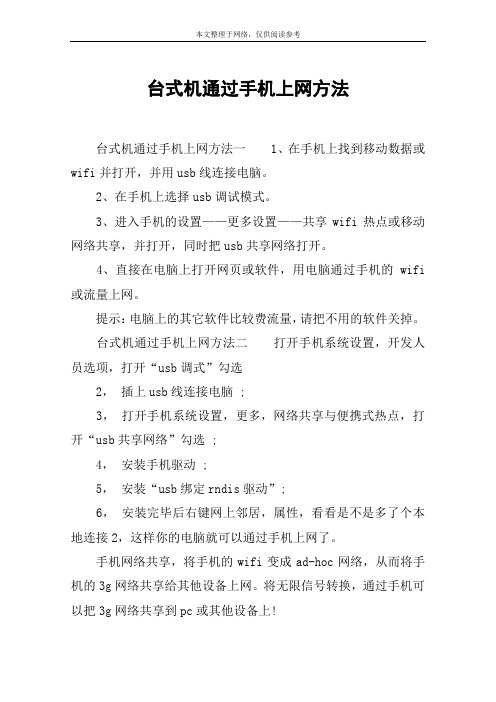
台式机通过手机上网方法台式机通过手机上网方法一1、在手机上找到移动数据或wifi并打开,并用usb线连接电脑。
2、在手机上选择usb调试模式。
3、进入手机的设置——更多设置——共享wifi热点或移动网络共享,并打开,同时把usb共享网络打开。
4、直接在电脑上打开网页或软件,用电脑通过手机的wifi 或流量上网。
提示:电脑上的其它软件比较费流量,请把不用的软件关掉。
台式机通过手机上网方法二打开手机系统设置,开发人员选项,打开“usb调式”勾选2,插上usb线连接电脑 ;3,打开手机系统设置,更多,网络共享与便携式热点,打开“usb共享网络”勾选 ;4,安装手机驱动 ;5,安装“usb绑定rndis驱动”;6,安装完毕后右键网上邻居,属性,看看是不是多了个本地连接2,这样你的电脑就可以通过手机上网了。
手机网络共享,将手机的wifi变成ad-hoc网络,从而将手机的3g网络共享给其他设备上网。
将无限信号转换,通过手机可以把3g网络共享到pc或其他设备上!台式机通过手机上网方法三手机通过usb数据线连接台式电脑上网:手机连台式电脑上网。
开启usb调试。
安装驱动。
打开usb网络共享就可以上网了。
具体步骤如下:1.保证手机和电脑连接上,并开启usb调试。
注意:连接上电脑的注意关闭豌豆荚、91手机助手等占adb的软件。
2.下载reversetethering并在电脑上解压。
把tracetool service.apk这个软件安装到手机上,然后在上电脑安装androidtool.exe。
4.点击【更新列表】按钮,会发现安卓设备的id。
再点击【connect】,稍等一会后就能成功连接。
这样就通过电脑让手机上网了。
如果是笔记本或者有无线网卡的台式机,只需要在电脑上安装免费wifi软件,设置好ssid和密码后,手机搜索wifi,输入密码就能连上了。
看了“台式机如何通过手机上网”文章的。

台式机怎么样共享wifi
台式机能不能共享wifi呢?小编来为你介绍!下面由店铺给你做出详细的台式机共享wifi方法介绍!希望对你有帮助!
台式机共享wifi方法一:
台式机要怎么样才能正常使用。
这个也很好解决,
要买个外置无线网卡,没有无线网卡相当于没有sim卡的手机,那么用一个外置无线网卡插在USB接口上就可以了
不用拆机,很方便,一般在网店和电脑配件店都有的,价格在20元以下都是正常的。
下载安装wifi共享精灵软件,创建免费wifi热点,
台式机共享wifi方法二:
电脑共享wifi的方法:
1.首先打开电脑的“控制桌面”
2.然后找到“网络和Internet”,点击它
3.然后点击“网络和共享中心”
4.然后在窗口下面的“更改网络设置”里面点击“设置新的连接网络”
5.然后在跳出的窗口里面选择“设置无线临时(计算机到计算机)网络”
6.然后点击下一步
7.最后填写分享的网络的名字、密码
8.然后你就可以打开你手机或者移动设备的网络设置进行连接啦!
台式机共享wifi方法三:
任何台式电脑(组装机或者原装机),默认都不带无线网卡,所以无法发射无线网。
如果需要让台式机发射无线网,方法如下:
1,购买随身wifi,比如小度wifi、小米随身wifi等;
2,随身wifi插入电脑主机USB接口;
3,自动安装驱动;
4,设置无线密码即可给手机、平板提供无线网了。
使用路由器连接手机热点给台式机上网
(本次测试使用的是小米路由器4A)
1.用网线连接路由器后面的黑色网口
2.使用浏览器输入,打开小米路由器管理界面,其他路由器看路由器底部IP即可。
3.点击下方的马上体验
4.到下个界面,点击不插网线,继续配置
5.然后回弹出下个界面,选择上网类型,选择“自动获取IP DHCP”
6.显示设置界面,设置一个密码,然后点击下一步
7.显示配置完成,下方显示管理后台IP为:192.168.31.1
8.新打开一个浏览器界面,输入IP地址:192.168.31.1回车,显示路由器登录界面,输入刚才设定的密码登录
9.选择常用设置里的上网设置
10.然后拉到下面,找到工作模式切换,点击切换
11.选择“无线中继模式”后点击下一步,弹出的对话框点击确认
12.此时打开手机热点,在对话框中找到自己的手机热点,输入热点密码,然后点击“一键无线中继”
13.然后等待路由器完成设置
14.完成设定后,界面提示如下
15.至此,路由器设定完毕,用电脑打开网页试试吧。
台式机怎么样用热点很多朋友还在疑惑,台式机能不能用热点呢?小编来告诉你!下面由店铺给你做出详细的台式机用热点解决方介绍!希望对你有帮助!台式机用热点解决方法一:无线连接:1、需要创建无线网络链接,进入桌面左下角处的Win7开始菜单,点击“控制面板”2、点击“网络和Internet3、接下来打开“网络和共享中心”,这里是Win7电脑联网所必须用到的功能,不管是连接无线网络还是宽带网络都需要打开此功能进行设置。
这里还有快捷键,只需要点击桌面右下角的像窗口的快捷键就可以打开。
4、点击“设置新的连接或网络”5、选择“连接到Internet6、win7会自动搜索到相应的的无线网络,点其中信号最好的网络“连接”后输入密码,如果该wifi没有设置密码。
直接连接就可以上网了。
“无线连接”指允许用户建立远距离无线连接的全球语音和数据网络,也包括为近距离无线连接进行优化的红外线技术及射频技术。
台式机用热点解决方法二:步骤一点击电脑左下角的开始,在搜索程序和文件栏输入cmd;在上图中找到Windows 命令处理程序cmd.exe,右击选择以管理员身份运行;Win8用户可直接Win+X,然后按A即可进入。
打开之后,输入命令:netsh wlan set hostednetwork mode=allow ssid=dcn key=12345678mode:是否启用虚拟WiFi网卡,改为disallow则为禁止。
ssid:无线网名称,推荐最好用英文。
(此处以dcn为例,可自由设置)key:无线网密码,限定八个以上字符。
(此处以12345678为例,可自由设置)输入完命令后按回车键运行。
运行成功后,打开网络和共享中心,点击左侧更改适配器设置。
进入适配器设置就会发现多出了一个网卡为“Microsoft Virtual WiFi Miniport Adapter”的虚拟无线网络连接,为方便起见,可将无线网络连接重命名为wifi热点。
教你用手机做热点分享wifi给台式电脑用,不是用数据网络
哦
手机可以当无线路由器用吗?可以像无线路由器那样接收了wifi再分享给其他设备使用吗?答案是大部分手机不行.说白了就是只收不发.只有小部分手机可以,这里就不说了大家自己找一下免得有广告嫌疑.但是有办法解决分享手机连接的wifi问题吗?答案是有的,下面就教大家怎么分享手机上连接的wifi给电脑使用,不是平常说的移动热点哦,移动热点是用手机的数据网络,流量受不了。
适用范围:没有无线网卡的台式电脑或者笔记本电脑,有线或无线网卡坏了的电脑。
需要材料:已连接wifi的手机,不管是自己家的还是蹭的无线网络。
可以用的手机数据线。
网卡坏的或者没有无线网卡的电脑。
首先手机要可以连接电脑的,也就是说电脑上有手机驱动的,如果不能连接电脑自己解决这个太简单就不说了。
方法开始。
演示手机系统是Flyme5.1。
其他系统都差不多。
手机连接好wifi,用数据线连接电脑,点击设置,打开其他连接方式。
2.点击便携式热点3。
打开USB网络共享OK,几秒钟过后你会发现电脑可以上网了.简单吧,这样就不用再用数据网络做热点共享了。
有需要的可以试试吧。
现在可以愉快的上网啦!最后,如果你看到这里说明你已经看到了最后,没有看到这里的现在可能还在用手机傻傻的在找USB
网络共享的开关呢。
最后说一下,手机如果没有用数据线连接到电脑手机上是没有USB网络共享的开关的。
谢谢阅读!本文为头条号作者发布,不代表今日头条立场。
连接电脑与移动数据网络的无线热点方法近年来,随着移动设备的普及和移动数据网络技术的发展,许多用户不再满足于只使用电脑连接有线网络,而是希望通过无线方式连接移动数据网络,以便在任何时候、任何地点都能够方便地上网。
为了满足这一需求,无线热点方法应运而生。
本文将介绍几种连接电脑与移动数据网络的无线热点方法,帮助读者寻找适合自己的解决方案。
一、移动热点功能移动热点功能是当今流行的连接电脑与移动数据网络的一种方法。
许多现代移动设备,如智能手机和平板电脑,都内置了移动热点功能。
通过启用设备的移动热点功能,用户可以将其设备变为一个无线热点,从而允许其他设备通过Wi-Fi连接到移动数据网络。
连接电脑到移动设备的移动热点网络是一种方便快捷的方式,只需几个简单的设置,即可实现无线上网。
二、Wi-Fi共享功能除了移动热点功能外,一些电脑上的无线网卡也提供了Wi-Fi共享功能。
通过这种功能,用户可以将电脑上的有线网络连接共享给其他设备,使其通过Wi-Fi连接到移动数据网络。
要启用Wi-Fi共享功能,用户只需在电脑的网络设置中找到该选项,并按照提示进行设置。
这种方法适用于没有内置移动热点功能的旧式移动设备或没有启用移动热点功能的设备。
三、便携式无线路由器便携式无线路由器是一种可以随身携带的小型设备,也被称为随身Wi-Fi。
这种设备可以通过SIM卡或USB数据卡连接到移动数据网络,并将其转换为一个无线热点,供其他设备连接。
与移动热点功能和Wi-Fi共享功能相比,便携式无线路由器更为灵活,可以同时连接多个设备,并提供更稳定的无线连接。
用户只需将移动数据卡插入便携式无线路由器,按照设备说明进行设置,便可享受无线上网的便利。
四、虚拟路由器软件除了硬件设备外,一些虚拟路由器软件也可以帮助用户建立无线热点连接。
这种软件可以在电脑上运行,并将其变为一个虚拟无线路由器,供其他设备连接。
虚拟路由器软件通常提供了一些高级设置选项,如网络安全性、访问控制等。
台式电脑怎么连接手机热点
家里突然断网,或者网速不佳,急需让台式机上网发个稿件或者组队去打副本,想让台式机连接手机热点上网怎么办?在这里就告诉你如何让台式机通过手机上网。
环境说明:本文以小米8的MIUI 11作为手机环境为例。
台式机以win10系统进行说明。
1.设置手机并打开手机热点。
a)打开“设置”找到“链接与共享”,点击“个人热点”。
b)点击“设置WLAN热点”,设置好“网络名称”即热点名称,和密码。
点击右上角的“√”
保存设置。
c).打开“便携式WLAN热点”开关,打开热点。
2.安装无线网卡。
大部分台式机是不具备无线网卡的,只有极少部分的主板会集成无线网卡功能。
那么台式机要连接无线网络首先需要安装无线网卡。
大部分无线网卡在win10下是不需要额外安装驱动的。
如果无线网卡没有被系统识别,则需要安装驱动。
Tips:当年红极一时的随时WiFi,其实本身就是无线网卡,可以被win10识别为无线网卡。
如果有随身WiFi的话,就不用额外买无线网卡了。
3.连接热点。
点击右下角的网络图标,在“WLAN”界面里面选择刚刚设置好的热点名称,并输入密码。
等待连接完成就可以用手机热点上网了。